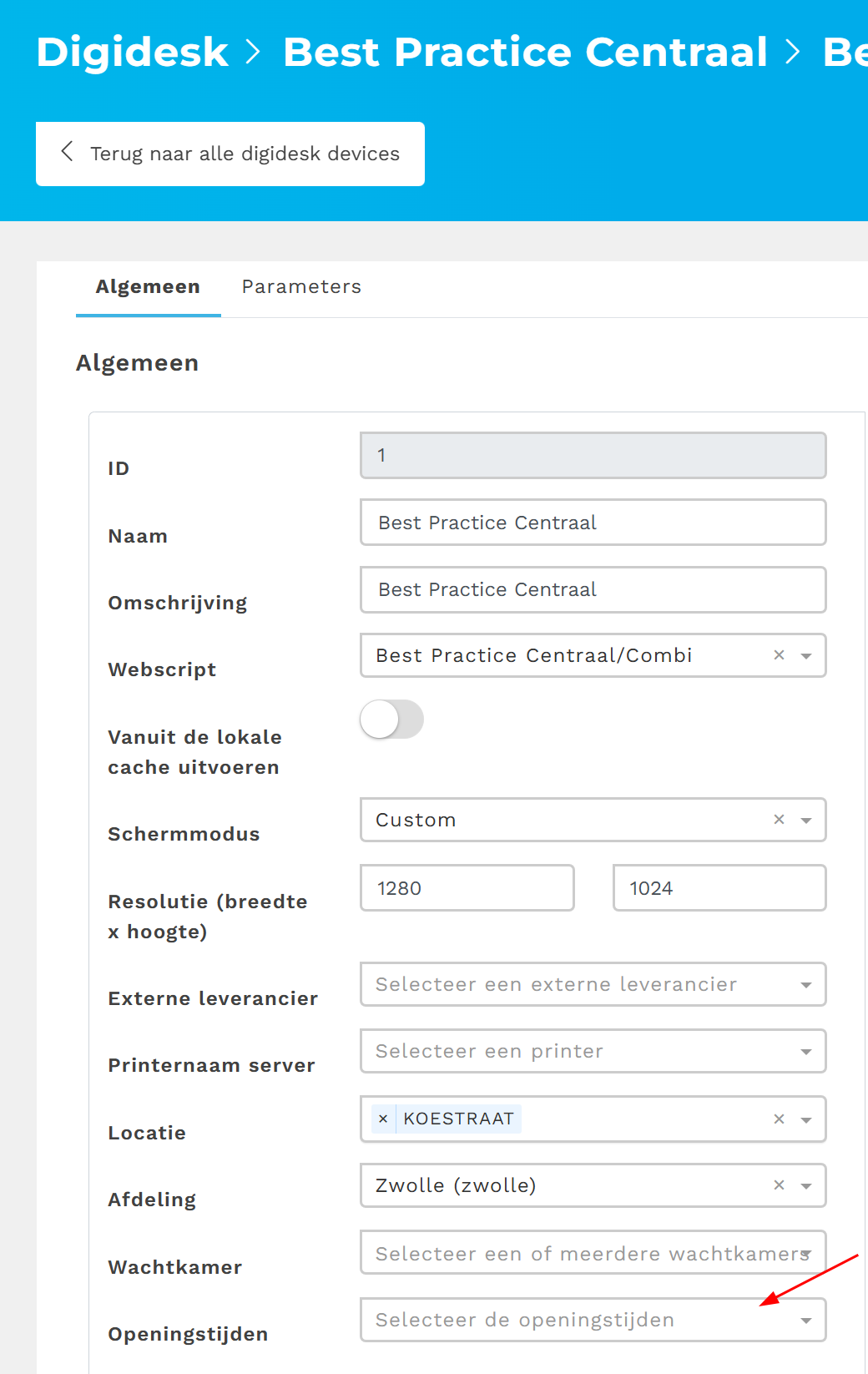Zuilen opstarten
Beheer->Stamgegevens->Openingstijden
Voor het gebruik van de zuilen moeten er een aantal dingen goed ingesteld worden. In dit document wordt uitgelegd wat er ingericht kan en moet worden bij een zuil om te zorgen dat deze de gewenste werking heeft.
De thema’s die besproken zullen worden in deze HowTo zijn:
Aan en Uit tijden van de zuil
Openingstijden van de zuil
Elke ochtend moet de zuil opstarten op een gegeven tijd. Dit is iets wat in te stellen is in de bios van de computer. Hierbij kan dan aangegeven worden op welke tijden de zuil aan moet gaan. Dit doe je door naar de bios te gaan en te zoeken naar:
Zoek naar een instelling zoals:
Power Management
ACPI Configuration
Wake Up Event Setup
RTC Alarm Power On (RTC = Real-Time Clock)
Dit kan variëren afhankelijk van je BIOS-fabrikant.
Bij deze optie kun je dan instellen dat deze automatisch moet opstarten. Hoe de optie heet is ook weer afhankelijk, maar bijvoorbeeld: zet Wake Up on RTC Alarm of Power On By RTC op Enabled.
Hier kun je dan ook de tijd instellen waarop deze aan moet gaan, en afhankelijk van de leverancier kun je dan zelf aangeven op welke dagen dit moet gebeuren.
Als je dit hebt gedaan moet de computer aan het einde van de dag natuurlijk ook weer uitgaan. Dit wordt geregeld door de Windows task scheduler. Hierin maak je een taak aan die elke dag draait, en dan het shutdown commando uitvoert.
Mocht de PC in het weekend ook aangaan maar dan een aparte trigger die 5 minuten na opstarten draait. Deze kan alsnog de PC weer afsluiten, zodat deze niet onnodig het hele weekend aanstaat.
Om dan vervolgens te zorgen dat ook de zuil op een gezette tijd weer open gaat werken wij met openingstijden bij Logis.P. Deze zijn instelbaar in de Universe beheer omgeving.
In Universe navigeer je naar Beheer->Stamgegevens->Openingstijden:
Daar zie je een overzicht van de op dat moment beschikbare openingstijden. Hier heb je dan de optie om er 1 te bewerken of een nieuwe te maken. Let wel op dat de openingstijden aan meer als 1 zuil gekoppeld zouden kunnen zijn.
Als je dan een nieuwe aanmaakt of er 1 bewerkt opent het volgende scherm:
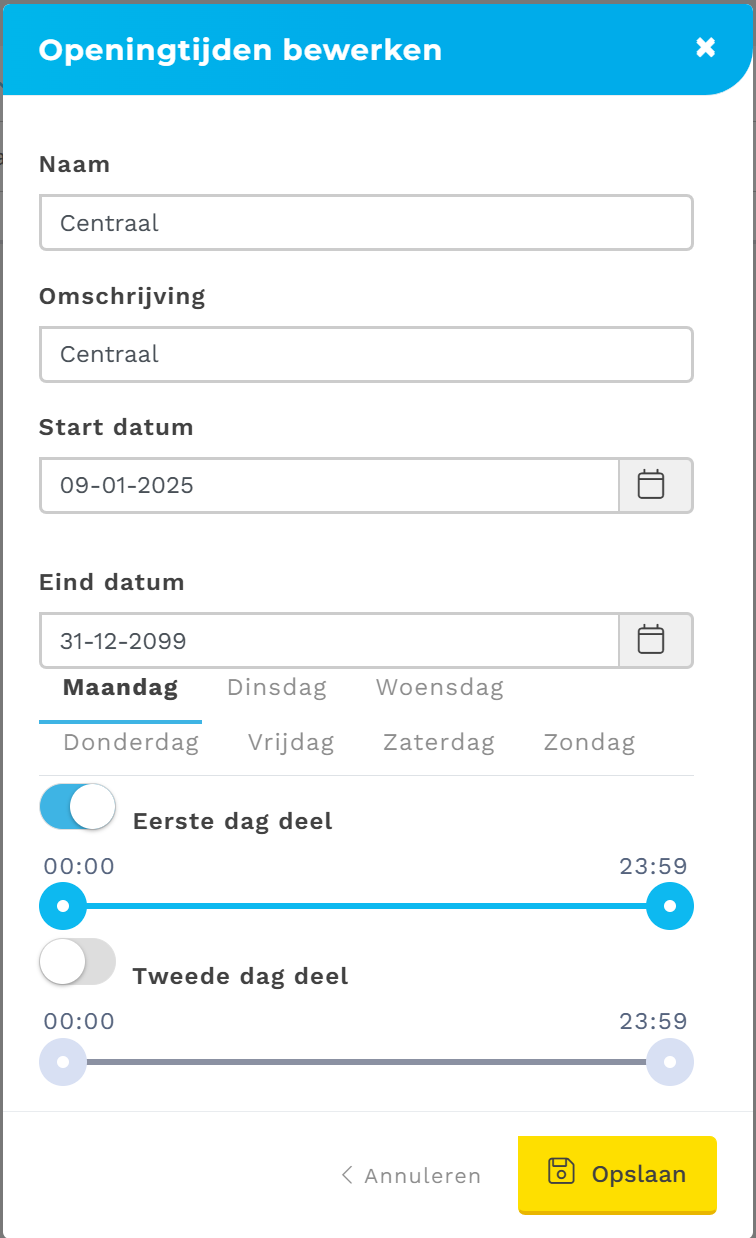
Hier kun je aangeven wat de start en einddatum is van de openingstijden, als je dus bijvoorbeeld maar tijdelijk wat anders wilt hebben. Daarbij kun je verder per dag in de week aangeven wat de openingstijden zijn verdeeld in 2 dagdelen. Als er maar 1 dagdeel is geselecteerd zal dit voor de periode van dag 1 dagdeel gelden.
Als er geen van de dagdelen actief wordt gezet zal dit resulteren in een gesloten pagina.
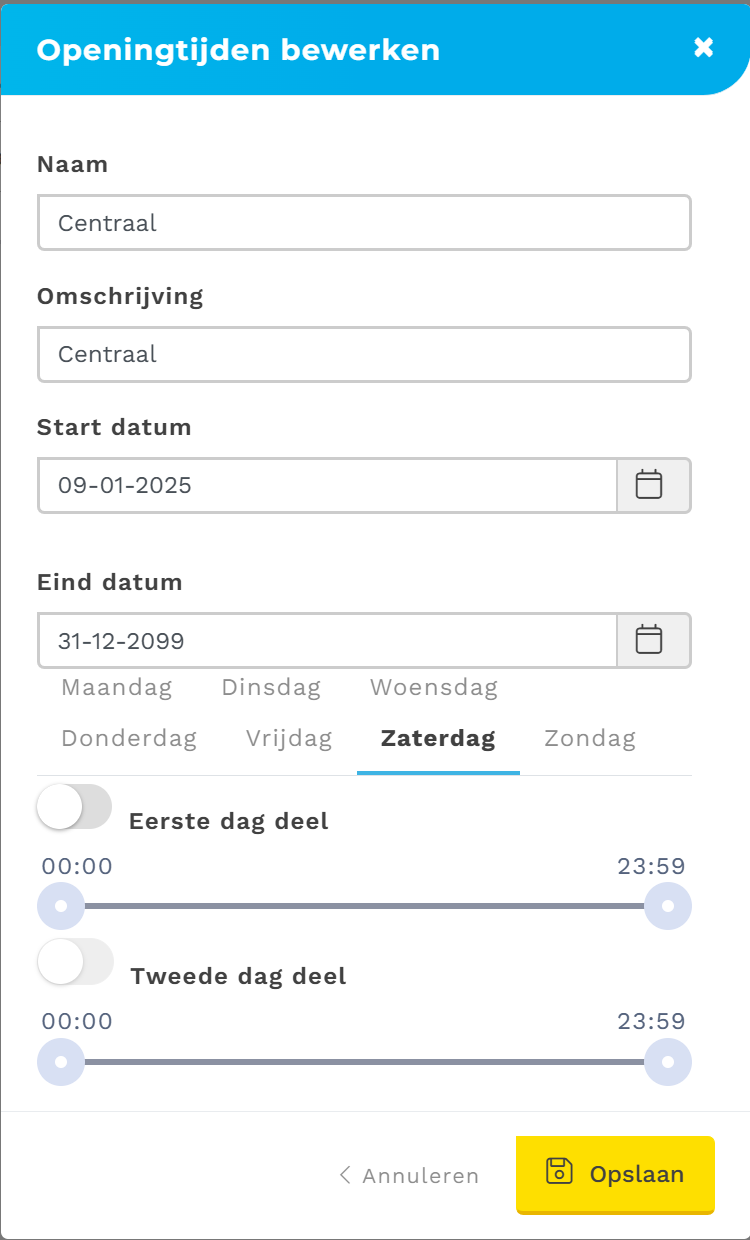
Alleen hoe weet nu welke zuil welke openingstijden deze moet handteren, daarvoor kun je per zuil instellen wat de openingstijden hiervan zijn. Dus als je naar Beheer->Digidesk Beheer->DigiDesk Devices:
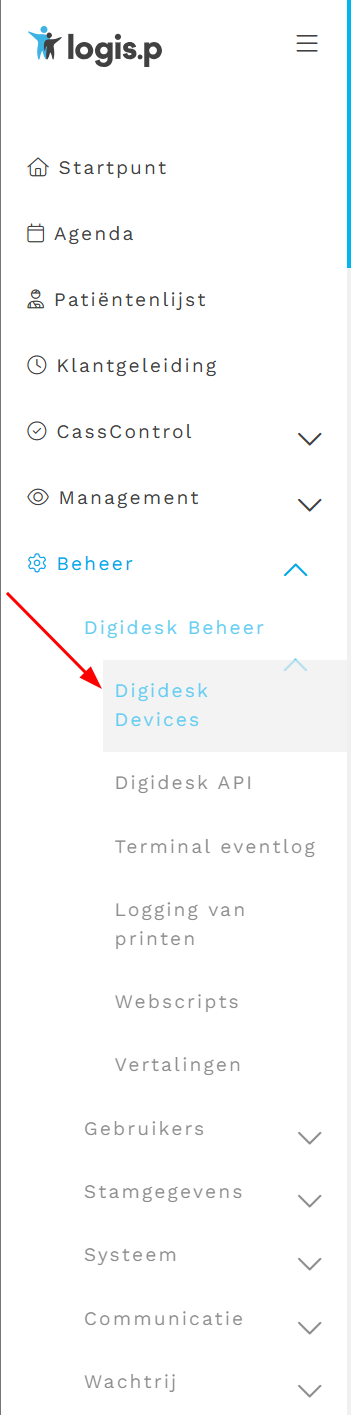
Als je dan een device opent kun je op de volgende plek de openingstijden aangeven: